In dit artikel gaan we bespreken hoe u de fout “Microsoft heeft geblokkeerd voor het uitvoeren van macro’s” kunt oplossen en u kunt helpen op macro gebaseerde malware te voorkomen.
U kunt voorkomen dat macro’s en als gevolg daarvan macrovirussen of op macro’s gerichte malwarebestanden automatisch worden geopend en uitgevoerd in uw Microsoft Office-programma’s zoals Word, Excel of PowerPoint door Groepsbeleid of Register-editor te gebruiken op Windows 11/10.
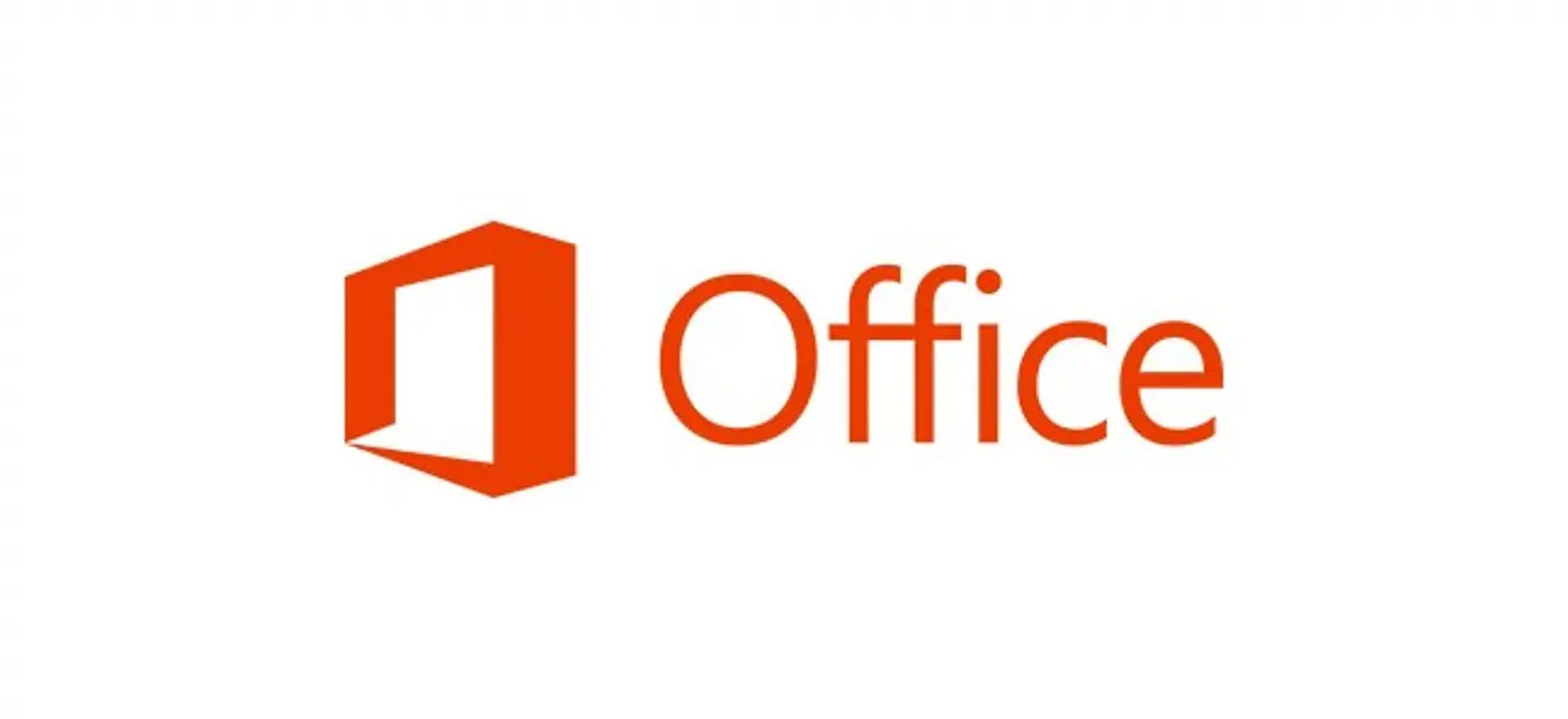
Hoe op te lossen Microsoft heeft geblokkeerd dat macro’s fout lopen?
Macro’s zijn een functie van Microsoft Office waarmee u kleine, frequente acties kunt automatiseren. Ze kunnen op zichzelf nuttig zijn, maar malwareschrijvers misbruiken ze vaak om malware in uw computersysteem te plaatsen.
Een macrovirus is een soort virus dat macro’s gebruikt in Microsoft Office-programma’s zoals Microsoft Word, PowerPoint of Excel. Cybercriminelen sturen u een geïnfecteerde payload of een bestand dat later een schadelijk script downloadt via e-mail met een intrigerende of provocerende onderwerpregel. Een macro voert de opdracht uit die door de crimineel is opgegeven zodra u het document opent.

Microsoft heeft standaard de macro-functionaliteit uitgeschakeld. De standaardinstellingen van Office zijn gewijzigd om alle macro’s met melding uit te schakelen. Totdat u een macro laat uitvoeren in Microsoft Word, worden de bestanden geopend in de beveiligde weergave.
Op macro’s gebaseerde malware is weer opgedoken en neemt opnieuw toe. Om IT-beheerders te helpen het gevaar van macro’s te voorkomen, heeft Microsoft een nieuwe update voor Groepsbeleid uitgebracht voor alle Office-clients op het netwerk die voorkomt dat macro’s die van internet afkomstig zijn in risicovolle situaties worden geladen en waarmee bedrijven macro-aanvallen kunnen voorkomen.

Blokkeren dat macro’s worden uitgevoerd met Groepsbeleid
Met de macrobeveiligingsfunctie in Microsoft Office kunt u voorkomen dat macro’s worden uitgevoerd in Word-, Excel- en PowerPoint-documenten die van internet zijn gedownload. Volgens de instelling voor macrowaarschuwingen zijn macro’s in Word-, Excel- en PowerPoint-bestanden standaard ingeschakeld.

Op basis van zone-informatie die door de Attachment Execution Service (AES) aan het bestand is toegevoegd, worden bestanden gelabeld als afkomstig van internet. AES voegt zone-informatie toe aan documenten die zijn gedownload door Outlook, Internet Explorer en andere programma’s. Als u macro’s in Word-, Excel- en PowerPoint-bestanden van internet wilt beperken, gebruikt u de volgende instructies:
- Om deze beleidsinstelling in te schakelen, voert u eerst gpedit.msc uit.
- Navigeer naar de volgende instelling: Gebruikersconfiguratie > Beheersjablonen > Microsoft Word > Word-opties > Beveiliging > Vertrouwenscentrum.
- Dubbelklik op Blokkeer macro’s voor uitvoering in Office-bestanden via de internetinstelling.
- Het mogelijk maken.
Om te voorkomen dat macro’s worden uitgevoerd in Office-bestanden die van internet komen, stelt u deze beveiligingsinstelling in op Blokkeren. Zelfs als u “Alle macro’s inschakelen” selecteert in het gebied Macro-instellingen van het Vertrouwenscentrum, mogen macro’s niet worden uitgevoerd. Gebruikers krijgen ook een melding dat het uitvoeren van macro’s niet is toegestaan.

Als de gebruiker het Office-bestand eerder heeft vertrouwd en het op een veilige locatie is opgeslagen, mogen macro’s worden uitgevoerd. Als u deze beveiligingsinstelling uitschakelt of niet configureert, bepalen de instellingen in het gedeelte Macro-instellingen van het Vertrouwenscentrum of macro’s worden uitgevoerd wanneer u Office-bestanden opent vanaf internet.
Voorkomen dat macro’s worden uitgevoerd met het register
Volg deze procedures om te voorkomen dat Microsoft Office-macro’s worden uitgevoerd:
- Druk op Win+R om de prompt Uitvoeren te openen.
- Typ regedit > druk op de knop Enter > klik op de knop Ja.
- Navigeer naar Microsoftoffice16.0 in HKCU.
- Klik met de rechtermuisknop op 0 > Nieuw > Sleutel en noem het woord.
- Klik met de rechtermuisknop op woord > Nieuw > Sleutel en stel de naam in als beveiliging.
- Klik met de rechtermuisknop op beveiliging > Nieuw > DWORD (32-bits)-waarde.
- Stel de naam in als blockcontentexecutionfrominternet.
- Dubbelklik erop om de Waardegegevens in te stellen op 1.
- Klik op de knop OK en start uw computer opnieuw op.

We hopen dat je genoten hebt van dit artikel over het oplossen van de fout “Microsoft heeft de uitvoering van macro’s geblokkeerd”. Als u dat deed, zullen we zeker genieten van het lezen over wat wordt bedoeld met Microsoft Office Picture Manager, of hoe u gegevens uit een afbeelding in Excel kunt invoegen.

